应用介绍
在风格浏览器应用简介
在风格浏览器2025更新内容
提升了稳定性。
在风格浏览器功能介绍
《在风格浏览器》是一款功能强大的移动应用程序,用于浏览和预览InDesign和InCopy文件。通过该应用,用户可以方便地在移动设备上查看所有的InDesign和InCopy文件,并且仅需轻松的手势即可预览。此外,该应用还能显示ADOView InDesign文件的元数据,包括所使用的字体信息、关联的资产和色板等。
为了实现更好的预览效果,用户需要按照以下步骤设置他们的InDesign软件:
1. 打开软件并进入“偏好设置-文件处理”选项。
2. 在“页”下拉菜单中选择“所有页”。
3. 将“超大预览大小”设置为所需的大小。
4. 保存设置并点击确认。
5. 在有更新的预览图像时,及时保存您的InDesign文件以更新预览。
总结:
1. 《在风格浏览器》是一款用于浏览和预览InDesign和InCopy文件的移动应用程序。
2. 用户可以通过应用程序在移动设备上轻松浏览和预览所有的InDesign和InCopy文件。
3. 应用程序还显示ADOView InDesign文件的元数据,包括字体信息、关联资产和色板等。
4. 为了实现更好的预览效果,用户需要按照提供的步骤设置他们的InDesign软件。
5. 多页预览功能仅适用于InDesign CS5及以上版本的文件。
在风格浏览器产品特色
“在风格浏览器”——高效、便捷的文档浏览工具
在移动设备上浏览和预览InDesign和InCopy文件,无需繁琐的操作,只需简单的手势操作,ADOView为您提供了一种全新的文档浏览体验。不仅如此,ADOView还展示了InDesign文件的元数据,包括字体信息、挂钩的资产以及色板。
使用ADOView,您可以轻松地进行多页预览,快捷地浏览InDesign文件的每一页。而预览图像的质量和多页预览功能的可用性则取决于您在InDesign文件处理设置中的设置。如果您将适当的设置保存在InDesign CS5及以上的文件中,就能享受到高质量的多页预览效果。
接下来,让我们一起来了解如何设置您的InDesign以获得高分辨率的多页预览效果吧。
1. 打开偏好设置 - 文件处理
2. 在“页”下拉列表中选择“所有页”
3. 将“超大预览大小”设置为“”
4. 点击保存并确认您的偏好选择
5. 现在,只需保存您的InDesign文件,一旦有更新,预览图像将自动更新
在风格浏览器APP为您提供了精确、高效的文档浏览体验。无论是在工作中还是在日常生活中,ADOView都能帮助您更加便捷地浏览和预览InDesign和InCopy文件。让我们一起享受这个高效的工具,提升工作效率,使生活更加便利!



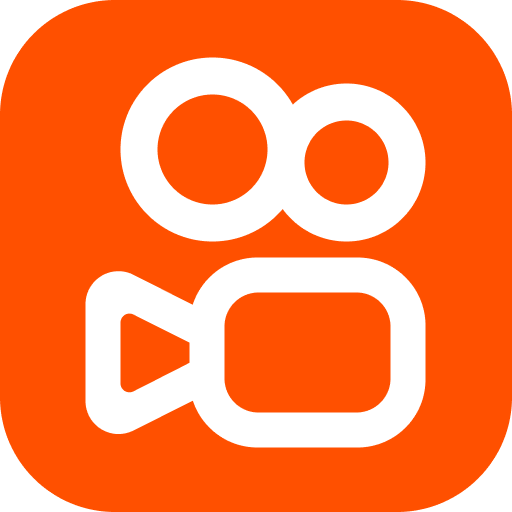



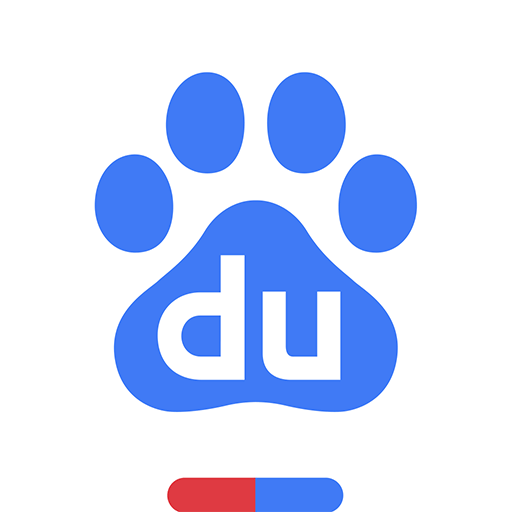
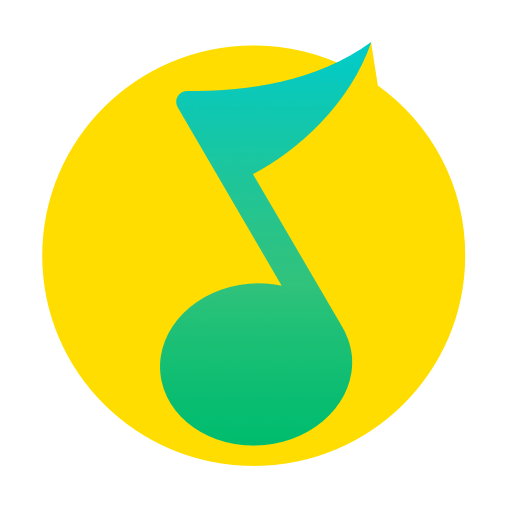


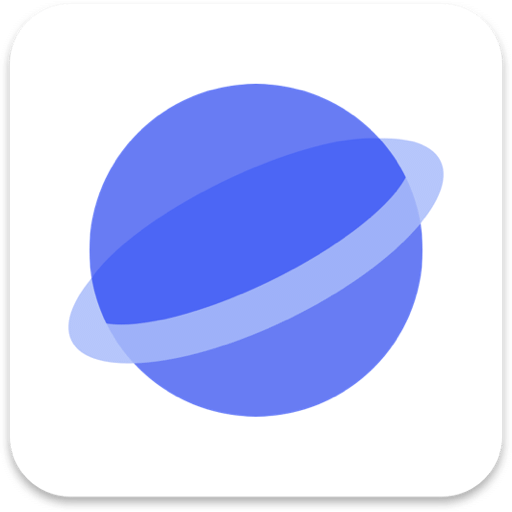
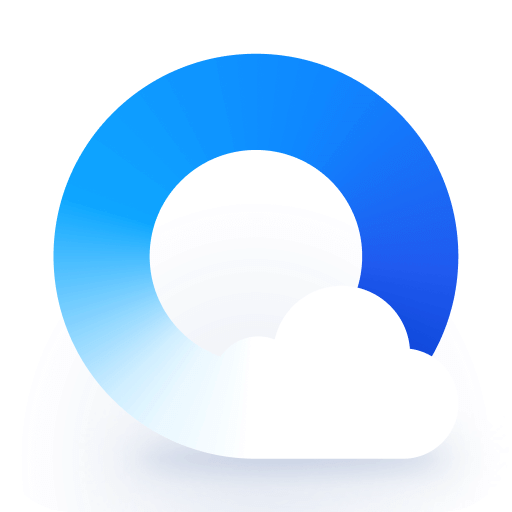
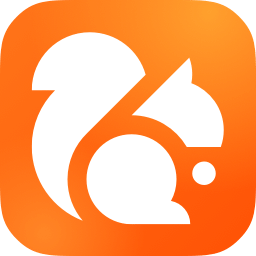
用户点评